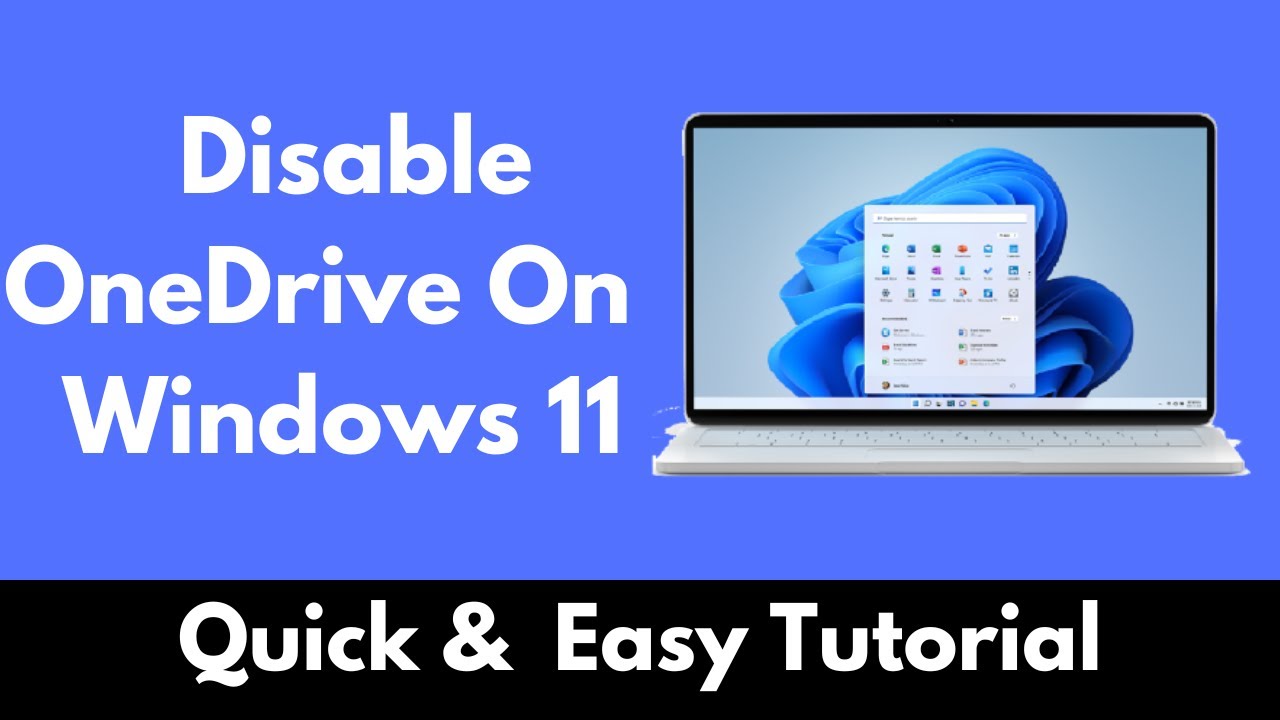Se non desiderate utilizzare OneDrive, potete anche disattivare il servizio. Seguite la nostra guida dettagliata per disattivare il servizio cloud su diversi dispositivi e scoprite di più sulle soluzioni cloud alternative.
Disattivare OneDrive: passaggi per la disattivazione
Prima di disattivare OneDrive, è importante conoscere i passaggi necessari e le conseguenze di tale operazione. Una disattivazione corretta previene problemi futuri e garantisce la sicurezza di tutti i tuoi dati.
- Per prima cosa, apri le impostazioni di OneDrive. A tal fine, clicca sull’icona a forma di nuvola nella barra delle applicazioni e seleziona “Impostazioni”. Qui puoi sospendere o interrompere completamente la sincronizzazione cliccando su “Disconnetti account”.
- Per disattivare completamente OneDrive, è necessario disinstallarlo dal sistema. A tal fine, apri il Pannello di controllo e vai su “Programmi e funzionalità”. Cerca OneDrive e seleziona “Disinstalla”. In questo modo il servizio verrà completamente rimosso dal tuo computer.
- Se desideri disattivare OneDrive solo temporaneamente, spesso è sufficiente impedirne l’avvio all’avvio del sistema. Puoi farlo tramite Task Manager, disattivando l’avvio di OneDrive nella scheda “Avvio automatico”.
- Assicurati che tutti i file importanti siano salvati localmente prima di disattivare OneDrive. Verifica che tutti i documenti necessari siano stati scaricati e che non vadano persi dati importanti.
Perché disattivare OneDrive: non utilizzare il servizio
OneDrive è un popolare servizio di archiviazione cloud di Microsoft integrato in Windows. Tuttavia, non tutti desiderano utilizzare questo servizio. In questo capitolo scoprirai perché può essere utile disattivare OneDrive.
- Molti utenti non si sentono a proprio agio con la sincronizzazione automatica dei propri file con il cloud. Le preoccupazioni relative alla protezione dei dati sono uno dei motivi più comuni per cui le persone preferiscono utilizzare l’archiviazione locale. Soprattutto i dati sensibili spesso non devono essere accessibili online.
- Un altro aspetto è rappresentato dalle prestazioni del sistema. Soprattutto sui computer più vecchi o con poca capacità di memoria, la sincronizzazione continua può causare un calo delle prestazioni. Disattivare OneDrive può quindi aiutare a risparmiare risorse e velocizzare il sistema.
- Alcuni utenti trovano fastidiosa l’integrazione di OneDrive in Esplora file. La presenza costante di un servizio inutilizzato compromette la chiarezza e può risultare irritante durante il lavoro quotidiano.
- Infine, anche il volume dei dati può rappresentare un problema. Chi dispone di una connessione Internet limitata potrebbe voler evitare lo scambio regolare di grandi quantità di dati tra il PC e il cloud.
Vantaggi della disattivazione di OneDrive
Oltre agli aspetti tecnici della disattivazione, ci sono altri vantaggi che possono derivare dalla disattivazione di OneDrive. Questi riguardano sia la sicurezza che la gestione dei dati personali.
- Disattivando OneDrive aumenti la protezione della tua privacy. Senza caricamenti regolari sul cloud, i terzi hanno meno possibilità di accedere alle tue informazioni e ai tuoi documenti personali.
- La decisione di non utilizzare OneDrive può anche portare a un migliore controllo dei propri dati. Sei tu a decidere dove e come vengono salvati i tuoi file e non dipendi dalle misure di sicurezza di un fornitore esterno.
- Disattivare OneDrive significa meno distrazioni sul posto di lavoro. Senza le continue notifiche relative alle attività di sincronizzazione, potrai concentrarti meglio sulle tue attività.
- Infine, disattivando OneDrive potrai potenzialmente risparmiare sui costi. Non dovendo sottoscrivere alcun servizio di archiviazione cloud aggiuntivo, potrai ridurre le tue spese mensili per i servizi digitali.